Comment activer la nouvelle page des composants système pour les paramètres sous Windows 11
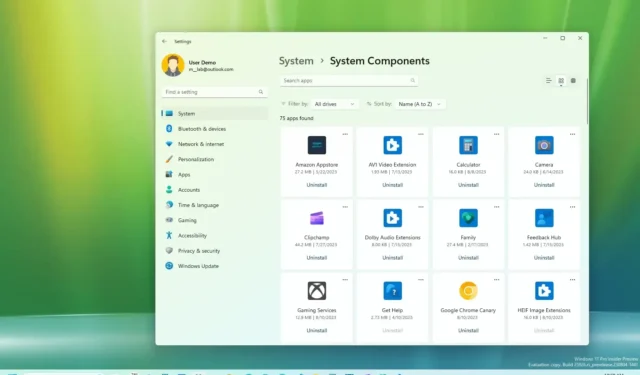
Windows 11 build 25926 est livré avec une nouvelle page « Composants système » dans l’application Paramètres, mais si elle n’est pas disponible sur votre installation, suivez ces instructions pour l’activer. Microsoft travaille sur l’ajout d’une nouvelle page dans l’application Paramètres qui inclut les applications, extensions et codecs par défaut qui sont considérés comme des composants essentiels du système pour une gestion plus facile.
Bien que la page offre pratiquement la même expérience que la page des applications installées, les utilisateurs auront les composants système sur une page spécifique qui est séparée des autres applications que vous pouvez installer à partir du Microsoft Store ou d’autres sources, ce qui facilite leur gestion et leur suppression.
Si vous souhaitez vous familiariser avec la nouvelle page des composants système, vous pouvez utiliser un outil tiers appelé « ViveTool », créé par Lucas sur GitHub , pour activer l’expérience (via @XenoPanther ) sur votre ordinateur.
Ce guide vous apprendra les étapes pour activer la nouvelle page d’accueil des paramètres sur Windows 11.
Activer la nouvelle page des composants système sur Windows 11
Pour activer la nouvelle page des composants système pour l’application Paramètres, procédez comme suit :
-
Téléchargez le fichier ViveTool-vx.xxzip pour activer la nouvelle page Composants système.
-
Double-cliquez sur le dossier zip pour l’ouvrir avec l’explorateur de fichiers.
-
Cliquez sur le bouton Tout extraire .
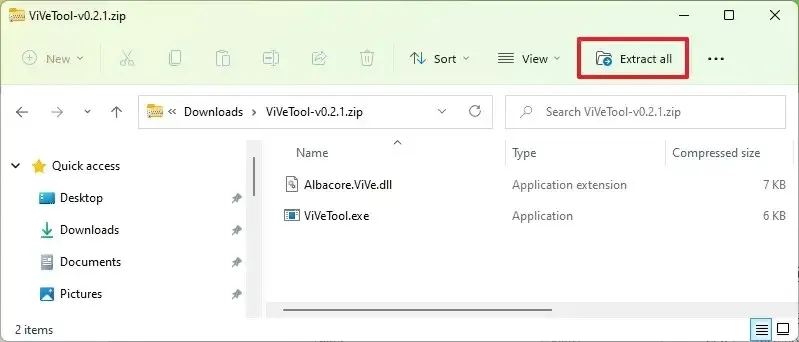
-
Cliquez sur le bouton Extraire .
-
Copiez le chemin d’accès au dossier.
-
Ouvrez Démarrer .
-
Recherchez Invite de commandes , cliquez avec le bouton droit sur le résultat supérieur et sélectionnez l’ option Exécuter en tant qu’administrateur .
-
Tapez la commande suivante pour accéder au dossier ViveTool et appuyez sur Entrée :
cd c:\folder\path\ViveTool-v0.x.xDans la commande, n’oubliez pas de changer le chemin d’accès au dossier avec votre chemin.
-
Tapez la commande suivante pour activer la page Composants système pour Paramètres et appuyez sur Entrée :
vivetool /enable /id:44702824 -
Redémarrer le PC.
Une fois que vous avez terminé les étapes, la prochaine fois que vous ouvrirez l’application Paramètres, dans la section « Système », vous trouverez une nouvelle page « Composants du système » . Cependant, comme cette expérience est toujours en cours, vous trouverez des composants Windows 11 ainsi que des applications tierces.
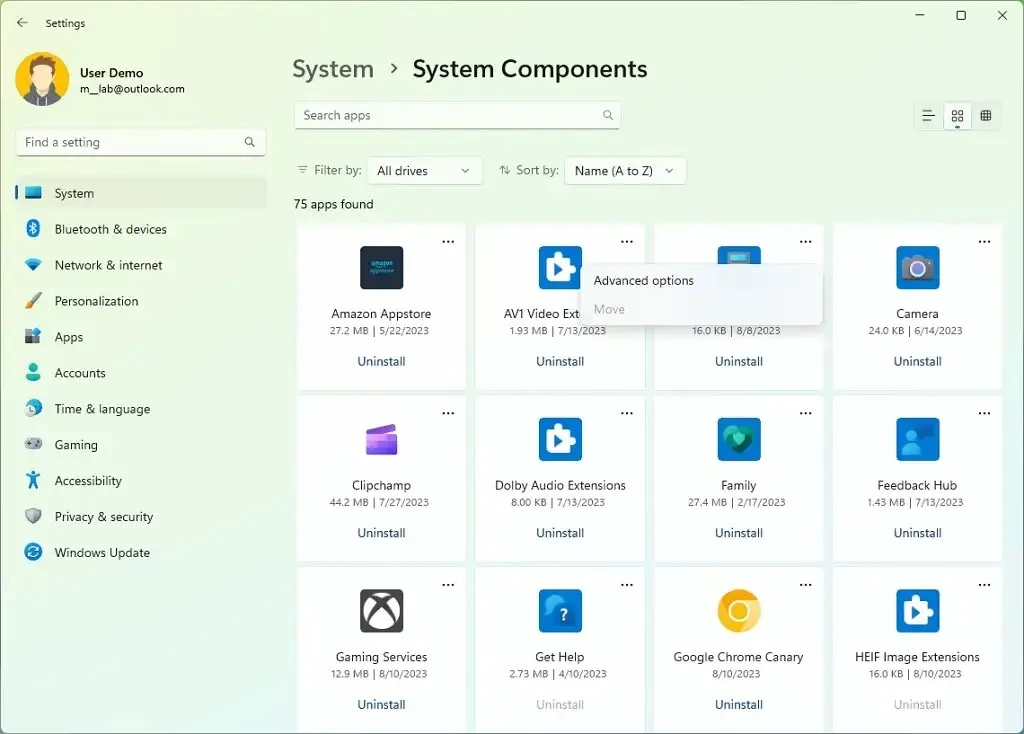
Si vous changez d’avis, vous pouvez annuler les modifications avec les mêmes instructions, mais à l’étape 10 , assurez-vous d’utiliser la vivetool /disable /id:44702824commande puis redémarrez l’ordinateur.



Laisser un commentaire